Photoshop合成手掌中的創(chuàng)意水立方?jīng)_浪圖片
水立方效果非常流行,它以一種極廣的視覺來展示水中的世界,分別可以看到水面、水中、水底、天空等畫面,每一個(gè)面又可以加入相關(guān)的各種元素,內(nèi)容非常豐富。感興趣的朋友讓我們一起來學(xué)習(xí)吧。
最終效果

1、新建畫布。打開PS軟件,按Ctrl + N 新建畫布,尺寸為1024 * 726像素,分辨率為72像素/英寸,然后確定。
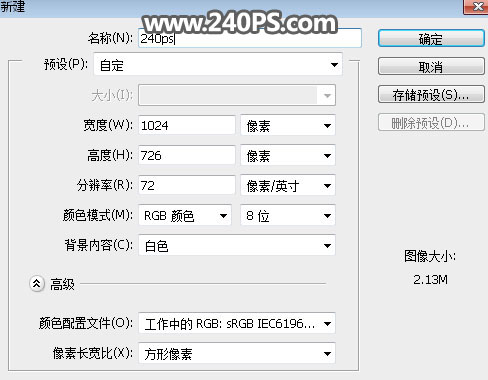
2、添加背景色。選擇漸變工具,顏色設(shè)置為淡藍(lán)色至深藍(lán)色,如下圖,然后由畫布的中心向邊角拉出徑向漸變。
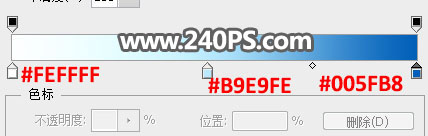


3、打開手的素材。

4、用鋼筆工具勾出手,轉(zhuǎn)為選區(qū)后添加圖層蒙版。


5、用移動(dòng)工具把摳出的手拖進(jìn)來,調(diào)整好位置,如下圖。

6、新建一個(gè)組命名為“海底”,然后在組里再新建一個(gè)組,如下圖。

7、選擇新建的組,用鋼筆工具勾出下圖所示的選區(qū),并給組添加圖層蒙版。

8、打開海底素材1,用移動(dòng)工具拖進(jìn)來。

9、調(diào)成下圖所示的大小。

10、打開海底素材2,用移動(dòng)工具拖進(jìn)來。

11、添加圖層蒙版,用黑白漸變拉出底部透明效果,如下圖。

12、創(chuàng)建曲線調(diào)整圖層,增加明暗對(duì)比,參數(shù)設(shè)置如下圖,確定后按Ctrl + Alt + G 創(chuàng)建剪切蒙版。
標(biāo)簽(TAG) PS合成沖浪圖片 PS合成水立方圖片 PS合成手掌圖片 PS合成創(chuàng)意圖片 創(chuàng)意沖浪圖片 水立方圖片




























